Ertu hræddur við að þurfa að uppfæra viðskiptavini þína handvirkt um stöðu sendinga þeirra?
Með sjálfvirkni geturðu sett upp kerfi sem sendir út tilkynningar um sendingar sjálfkrafa! Þessi leiðarvísir mun leiða þig í gegnum ferlið við að sjálfvirkja sendingartilkynningar svo þú getir losnað við tíma og auðlindir.
Með sjálfvirkni geturðu sett upp kerfi sem sendir út tilkynningar um sendingar sjálfkrafa! Þessi leiðarvísir mun leiða þig í gegnum ferlið við að sjálfvirkja sendingartilkynningar svo þú getir losnað við tíma og auðlindir.
1. Ákveddu hvaða tegund tilkynninga þú vilt senda út.
Hvaða tegund sendingartilkynninga viltu senda? Þú gætir viljað hafa með rakningarnúmer, uppfærslur á afhendingarstöðu, áætlaðan afhendingardagsetningu, eða jafnvel bara staðfestingu á því að pöntunin hafi verið send með upplýsingum um hvernig og hvert hún var send, hver sendi hana og hvenær.
Eftir þörfum gætu viðskiptavinir þínir eða samstarfsaðilar einnig þurft að vita númeraplötu söfnunar- eða afhendingarbílsins. Að auki gætu þeir viljað fá uppfærslur þegar eitthvað í sendingargögnunum breytist (eins og magn vöru), einhver skjöl eru bætt við eða breytt, það er uppfærð ETA eða ETD, og þegar sendingin er seinkulöguð eða felld niður. Hugsaðu vandlega um hvaða upplýsingar viðskiptavinir þínir munu finna gagnlegastar svo þeir geti rakið pantanir sínar.
2. Ákveddu uppruna tilkynninga þinna.
Áður en þú getur sett upp sjálfvirkar sendingartilkynningar, þarftu að ákveða uppruna tilkynninganna.
Til dæmis, ef þú ert að nota þriðja aðila sendingar- og uppfyllingarbirtingakerfi, gætu þeir boðið upp á sjálfvirkar uppfærslur á stöðu sendinga.
Annars, ef þú sérð um eigin sendingar- og uppfyllingarferli sem felur í sér marga flutningsaðila, gætirðu þurft að búa til þitt eigið tilkynningakerfi.
Önnur kostur er að nota fjölflutningshugbúnað með sjálfvirkum tilkynningaeiginleikum, sem mun leyfa þér að setja upp eins tilkynningar óháð því hvaða flutningsaðili er notaður fyrir tiltekna sendingu. Við munum skoða þennan kost í næsta kafla. Íhugaðu mismunandi valkosti sem eru í boði fyrir þig og ákveddu hvað hentar best fyrir þitt fyrirtæki.
3. Valkvætt: Veldu fjölflutningshugbúnað.
Þegar þú setur upp sjálfvirkar sendingartilkynningar gæti verið gagnlegt að velja fjölflutningshugbúnað / flutningsstjórnunarkerfi. Mörg fyrirtæki sem eru að stjórna eigin sendingar- og uppfyllingarferli, og nota hvaða blöndu sem er af þriðju aðila flutningsþjónustuaðilum, ásamt hugsanlega eigin flota, eru farin að innleiða hugbúnaðarverkfæri til að stjórna þessum ferlum.
Flutningsstjórnunarkerfi er fyrir sendingar eins og bókhaldskerfi er fyrir bókhald, ERP er fyrir rekstraraðgerðir eða CRM er fyrir sölu og viðskiptavinatengsl. Þessi hugbúnaður gerir þessum fyrirtækjum kleift að búa til sendingar, reikna út sendingaverð, óska eftir farmtilboðum, deila upplýsingum milli samstarfsmanna, rekja pantanir, og úthluta rakningarnúmerum auðveldlega, án þess að þurfa að nota mörg (eða jafnvel tugi!) mismunandi hugbúnaðarverkfæri frá mismunandi flutningsaðilum, eða nota tölvupóstforrit þeirra í þessu skyni. Það mun einnig veita sjálfvirknireglur og viðvörunarferli fyrir sendingar sem þeir geta skilgreint eftir þörfum sínum.
Kannaðu mismunandi valkosti og íhugaðu hvernig þeir myndu passa við þitt fyrirtæki - gakktu úr skugga um að lesa umsagnir áður en þú tekur ákvörðun. Sæktu gátlista fyrir fjölflutningshugbúnað til að hjálpa þér við það.
4. Settu upp sjálfvirknireglur.
Sjálfvirknireglur leyfa þér að setja upp sjálfvirkar sendingartilkynningar byggðar á tilteknum viðvörunum sem þú getur skilgreint. Þetta felur í sér að setja upp tölvupósta sem verða sendir þegar sending hefur verið bókuð með flutningsaðila, breytt, send, afhent eða sett í flutning, meðal annarra viðvarana sem þú getur sérsniðið. Þú þarft einnig að skilgreina viðtakanda hverrar tilkynningar, hvort sem það er þú sjálfur, viðskiptavinurinn, söfnunar- eða afhendingarsambandið, eða tilgreindur meðlimur teymisins sem sér um uppfærslur á sendingum.
Göngum í gegnum ferlið í Cargoson.
Undir Stillingar, er undirvalmynd sem kallast Tilkynningastillingar. Opnaðu hana og þú munt sjá einfalt form með fjórum valmöguleikum til að setja upp sjálfvirkar sendingartilkynningar:
4.1 Viðtakandi
Fyrst velurðu þann aðila sem ætti að fá tilkynninguna sem þú ert að setja upp.

Lítum á hvað mismunandi valmöguleikarnir þýða.
- Höfundur: sá aðili sem bjó til sendinguna eða hefur fengið ábyrgð á sendingu. Ef þú ert eini notandinn á hugbúnaðinum, mun það líklega alltaf vera þú sjálfur.
- Söfnunarsambandið: sá aðili sem hefur verið tilgreindur sem tengiliður varðandi fermingu vöru fyrir tiltekna sendingu. Til dæmis gæti það verið vöruhússtengilið á fermingastaðnum, birgir þinn, viðskiptavinur eða jafnvel þú sjálfur.
- Afhendingarsambandið: sá aðili sem hefur verið tilgreindur sem tengiliður varðandi affermingu vöru fyrir tiltekna sendingu. Til dæmis gæti það verið vöruhússtengilið á affermingastaðnum, birgir þinn, viðskiptavinur eða jafnvel þú sjálfur.
- Ytri netfang: tiltekið netfang þar sem tilkynningin sem þú ert að setja upp mun alltaf vera send, óháð sendingunni.
Ef þú vilt virkja tilkynninguna fyrir ytri netfang, veldu bara Ytri netfang og sláðu inn netfangið í reitinn sem birtist.

4.2 Tegund tilkynningar

Hér muntu velja viðvörunina og innihald tilkynningarinnar. Í augnablikinu eru 5 tegundir í boði:
| Tegund | Ræst við | Efni tilkynningar |
|---|---|---|
| Bókun | Strax eftir að sending er bókuð hjá flutningsaðila |
|
| Sendingamiðar | Strax eftir að sending er bókuð hjá flutningsaðila og sendingamiðar eru tilbúnir |
|
| ETA uppfærsla |
Hvenær sem flutningsaðili eða einhver frá fyrirtækinu þínu uppfærir eitthvað af eftirfarandi fyrir bókaða sendingu:
|
|
| Uppfærsla á skráningarnúmeri bíls | Hvenær sem flutningsaðili eða einhver frá fyrirtækinu þínu bætir við eða breytir reit fyrir skráningarnúmer afhendingarbíls fyrir áður bókaða sendingu. |
|
| Uppfærsla á rakningu stöðu | Hvenær sem raunveruleg sóknardagsetning eða raunveruleg afhendingardagsetning var bætt við bókun, annaðhvort sjálfkrafa í gegnum samþættingu við flutningsaðila eða handvirkt af flutningsaðila eða þér sjálfum. |
|
| Uppfærsla skjala (óskráð, sjálfkrafa virk fyrir hvern notanda) | Hvenær sem flutningsaðili bætti við eða uppfærði einhver skjöl fyrir bókaða sendingu |
|
4.3 Átt

Þessi stilling gæti verið aðeins flókin í fyrstu. Í raun er hún mjög einföld:
Átt - innflutningur
Þessi tilkynning mun virkjast á innflutningssendingum þar sem vörurnar eru sendar frá öðrum aðila til fyrirtækis þíns (jafnvel innanlands), og yfir landamæri sendingar (þegar fyrirtæki þitt er hvorki sendandi né viðtakandi varanna).
Til dæmis, ef þú vilt senda sendingamiða til söfnunarsambands hverrar sendingar, gæti verið skynsamlegt að virkja þessa tilkynningu fyrir innflutningssendingar eingöngu. Ef þú virkjar hana einnig fyrir útflutningssendingar, verður söfnunarsambandið oft þú sjálfur eða einhver annar frá fyrirtæki þínu, sem gæti ekki þurft að fá miðana sendan í gegnum tilkynningu.
Átt - útflutningur
Þessi tilkynning mun virkjast á útflutningssendingum þar sem vörurnar eru sendar út frá fyrirtæki þínu til samstarfsaðila/viðskiptavinar/o.s.frv.
Til dæmis, gæti verið skynsamlegt að virkja ETA uppfærslutilkynningar fyrir afhendingarsambandið á útflutningssendingum eingöngu. Ef þú virkjar það einnig fyrir innflutningssendingar, verður afhendingarsambandið oft þú sjálfur eða einhver annar frá fyrirtæki þínu, sem gæti ekki þurft að fá uppfærða ETA í gegnum tölvupóststilkynningu.
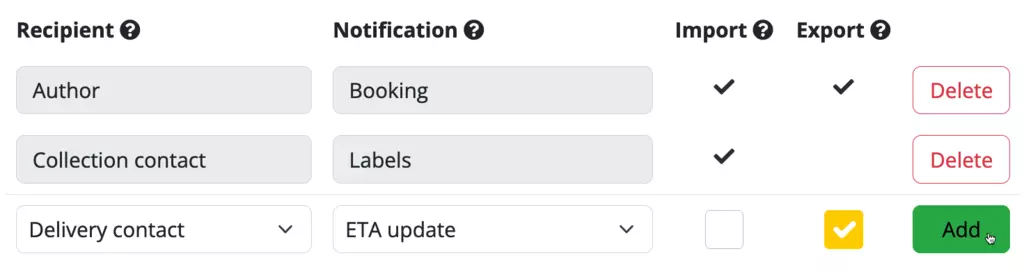
5. Mælt með: Tengdu sendingarhugbúnað þinn við ERP.
Ef þú hefur ákveðið að fara að nota sendingar-/flutningsstjórnunarhugbúnað, mælum við eindregið með því að þú tengir hann við Fyrirtækisupplýsingakerfi (ERP). Þetta mun gera þér kleift að sjálfvirkja skrefið við að fá viðskiptavina-, samstarfsaðila- og sendingargögn frá ERP-kerfinu þínu yfir í sendingarhugbúnaðinn. Þannig mun engum tíma verða eytt í handvirka gagnainnfærslu eða gagnaskipti! Þú munt geta sjálfvirkt sent út sendingartilkynningar þegar pantanir eru búnar til í ERP-kerfinu þínu, ásamt öðrum viðeigandi upplýsingum eins og rakningarnúmerum og afhendingardagsetningum. Að gera þetta skref rétt mun spara þér mikla handvirka vinnu!
Þegar sjálfvirknin er komin á mun teymi þitt ekki þurfa að senda út tölvupósta handvirkt lengur - sjálfvirknireglurnar munu sjálfkrafa gera það byggt á viðvörununum sem þú hefur skilgreint. Ferlið frá upphafi til enda getur verið lokið á innan við nokkrum mínútum eftir að það hefur verið rétt sett upp og stillt.
Vilt þú læra meira um að sjálfvirkja sendingartilkynningar þínar?






